Table des matières
Introduction
Le nœud Noise Texture est l’un des piliers des textures procédurales dans Blender. Depuis la version 4.1, il a pris encore plus d’importance : il remplace désormais l’ancien nœud Musgrave Texture. Cette évolution permet de regrouper dans un seul outil la majorité des besoins liés au bruit fractal et aux variations organiques.

À quoi sert le Noise Texture ?
Le Noise Texture génère des motifs basés sur du bruit mathématique. Ces motifs peuvent être utilisés pour :
- Créer des textures naturelles (pierres, sols, nuages, écorce…).
- Contrôler la répartition d’un matériau (masques, mélanges de shaders).
- Déformer des surfaces en displacement ou bump.
- Donner de la variation à des effets procéduraux (feu, fluides, etc.).
Les paramètres
Dimensions
Définit les dimensions spaciales du générateur (par défaut 3D),
- 1D : bruit en ligne, utile pour générer des courbes ou animer un seul axe.
- 2D : bruit en plan, parfait pour des textures de surface type papier, bois plat, etc.
- 3D : bruit volumétrique, le plus courant, donne une continuité dans l’espace (pratique pour éviter les “stretchs” quand on déplace une caméra ou pour du displacement).
- 4D : bruit temporel, identique au 3D mais avec une dimension supplémentaire (W) qui permet d’animer le bruit en douceur (ex : nuages qui se déplacent, flammes, turbulences).
Type
Choix entre différentes variantes de bruit (fBM, Multifractal, Ridged, Hybrid), héritées du Musgrave. (par défaut fBM).
Normalize
- Ajuste automatiquement la sortie du bruit pour que ses valeurs soient ramenées dans une plage cohérente (0 → 1).
- Activé : le résultat est plus régulier et plus prévisible, ce qui facilite son usage comme masque ou dans un ColorRamp.
- Désactivé : les valeurs peuvent dépasser la plage normale, ce qui peut donner plus de contraste ou d’intensité, mais demande parfois un remappage (avec Map Range ou Math).
Vector
Permet de contrôler les coordonnées utilisées pour générer le bruit.
- Par défaut, si rien n’est branché, Blender utilise les coordonnées générées automatiquement (souvent les Generated UV).
- En branchant un nœud Texture Coordinate ou un Mapping, tu peux orienter, déplacer, ou mettre à l’échelle le bruit dans l’espace 3D.
- C’est aussi par cette entrée que l’on peut animer le bruit (ex. en faisant défiler l’axe Z dans le temps).
Scale
Contrôle la taille du motif.
Detail
Ajoute des niveaux de bruit supplémentaires, pour plus de finesse.
Roughness
Définit la perte de cohérence entre les niveaux de détail.
Lacunarity
Influence la variation d’échelle entre chaque niveau fractal.
Distortion
Déforme le bruit pour obtenir des effets tourbillonnants.
Sorties disponibles
Color
Une sortie en niveaux de gris ou couleurs, selon le type de bruit choisi.
Fac (Factor)
Version normalisée (0 à 1), utile pour piloter des mélanges ou des masques.
Comparaison avec Musgrave Texture
Avant Blender 4.1, le Musgrave Texture était utilisé pour générer des terrains fractals et des textures très détaillées.
Désormais, ces fonctions sont accessibles directement dans Noise Texture.
- Les modes fractals sont intégrés.
- Certains paramètres ont changé de nom (ex. Dimension → remplacé par Roughness).
- Les anciens fichiers sont convertis automatiquement par Blender.
Cas d’usage concrets
- Sol rocheux : brancher la sortie Color du Noise dans un ColorRamp puis dans la couleur du shader.
- Nuages stylisés : utiliser Noise Texture dans un shader volumétrique.
- Déplacement de terrain : connecter Fac à l’entrée Displacement d’un Material Output avec Displacement and Bump activé.
Conclusion
Avec la disparition du Musgrave, le nœud Noise Texture est devenu l’outil principal pour tout ce qui touche au bruit procédural. Flexible, puissant et désormais centralisé, il mérite d’être exploré en profondeur.
L’essentiel est de tester les différents types et d’apprendre à jouer avec les paramètres de Detail, Roughness et Lacunarity pour trouver des motifs adaptés à chaque projet.
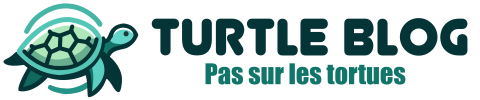

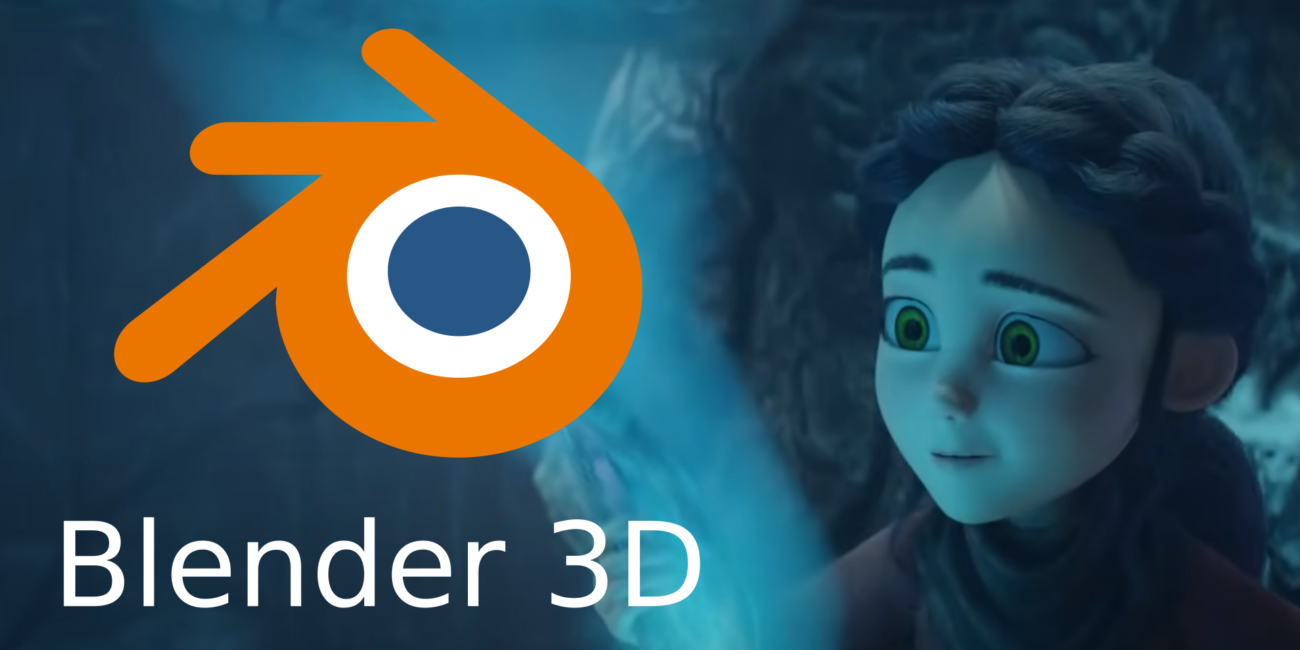

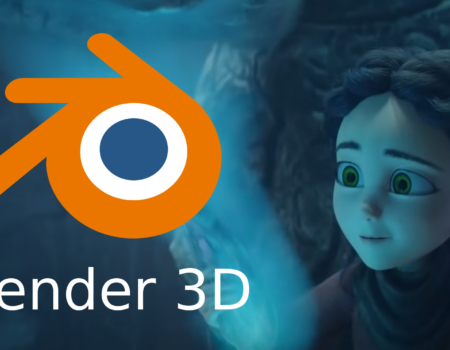
Aucun Commentaire! Soyez le premier.